RoboReader liest Daten Medien wie CDs, DVDs und Blu-Ray Disc aus und legt diese auf einer Festplatte ab. So kannst du deine CD, DVD oder Blu-Ray Datensammlung wieder zurück auf eine Festplatte spielen. Heute sind häufig größere Festplatten günstiger als ständiges umkopieren von Medien um Lesefehler zu korrigieren und das Archiv aktuell zu halten.
Mit RoboReader kannst du keine Audio-CDs oder andere geschützte Medien einlesen, sondern die Software ist nur für Datenmedien gedacht und protokolliert dabei auch die Arbeit. Solltest Du Audio oder Video CDs DVDs oder Blu-Ray Discs einlesen wollen, haben wir nur für gewerbliche Kunden einen Service, der die Medien in eine Image Datei einliest.
Möchtest du z.B. DICOM Medien einlesen, so haben wir verschiedene PLUGINS für Archivsysteme wie für VEPRO und können auch für dich Plugins spezifisch programmieren.
Kostenloser Download
https://www.karley.eu/downloads/RoboReader.zip
Informationen CD DVD BD Einlese- Service
Vielfach lohnt es sich nicht, wenn Du nur wenige Medien einlesen möchtest, gleich einen CD/DVD/Blu-Ray Roboter zu kaufen und dann auch noch die Software in Betrieb zu nehmen. Aus diesem Grund haben wir einen Service erstellt, in dem wir für Dich die Arbeit übernehmen. Solltest du ein bestimmtes Archivsystem genutzt haben wie z.b. VEPRO und wir sollen die Daten Verzeichnisse automatisch erkennen, so können wir innerhalb dieser Dienstleistung, Plugins zur Erkennung des Medien Namens programmieren – oder haben diese schon programmiert. Mehr Informationen zum CD/DVD Einleseservice findest du unter folgendem Link: CD DVD Einleseservice. Im Einleseservice haben wir auch (je nach Menge) erweiterte Möglichkeiten Audio und Video Medien, bis hin zu forensischem Einlesen anzubieten.
Was macht RoboReader V2 genau?
RoboReader V2 liest Datenmedien ein. Dabei greifen wir bewusst auf Windows eigene Funktionen zurück. In der Vergangenheit wurden oftmals durch Burnengines automatische Einlese Versuche beeinflusst und vielfach Medien nicht gelesen, die aber im selben Laufwerk im Explorer zugreifbar waren. Das umgehen wir durch die Nutzung von Windows Funktionen.
Wir empfehlen als CD/DVD Roboter folgende Produkte:
- Primera Disc Publisher SE
- Primera Disc Publisher SE-3
- Primera Disc Publisher PRO
- Primera Disc Publisher 4101
- Primera Disc Publisher 4201 CD
- Primera Disc Publisher 4201 Blu-Ray
- Primera Disc Publisher XR
- Primera Disc Publisher XRP4101
- Primera Disc Publisher XRP4201
- Weitere Primera Disc Publisher mit 2 Laufwerken *
* RoboReader unterstützt dabei ein Laufwerk, selbst wenn der CD/DVD Roboter 2 Laufwerke besitzt. Wir haben diese Beschränkung eingeführt, da Windows selbst beim Kopieren der Daten von Datenträgern eine sehr hohe CPU Last aufweist und das vermehrt zu Fehlern führte. Du kannst in den Einstellungen festlegen, welches Laufwerk genutzt werden soll, oder ob diese abwechselnd benutzt werden sollen.
Die Verwendung von Robotern mit 2 Bins und dem Kiosk Kit hat einen Vorteil:
Wenn du versuchst ein unlesbares Format ein zu lesen, oder aber ein Medium, dass beschädigt ist, so werden die defekten Medien in der Mitte (dem Fehler oder Kioskschacht) des Disc Publishers ausgegeben. Verwendest du einen Disc Publisher SE, oder SE-3, so gibt es nur einen Ausgabeschacht und damit bleibt es nur über die Reihenfolge im Ausgabefenster feststellen, welches Medium nicht eingelesen wurde.
Ist ein Medium z.B. nicht formatiert, oder aber gar nicht lesbar wird dieses direkt ausgeworfen. Ist ein Medium nur zum Teil lesbar, so wird bis zum lesbaren Teil alles ausgelesen und dann abgebrochen – dieses Medium wird dann auf jeden Fall als defekt gekennzeichnet und kann später über eine Image Option eingelesen werden. Die Image Version ist nicht Bestandteil der kostenlosen Version.
LESEPROTOKOLL
Roboreader erstellt zu jeder CD/DVD/Blu-ray ein Leseprotkoll, das etwa wie folgt aussieht:
27.02.2019 16:45:00 —- Indiziert: F:\FILES\M172\I0172886.002 Length: 205268
27.02.2019 16:45:00 —- Indiziert: F:\FILES\M172\I0172886.003 Length: 204600
27.02.2019 16:47:45 —- Kopiert: F:\FILES\M172\I0172886.002
27.02.2019 16:47:45 —- Kopiert: F:\FILES\M172\I0172886.003
Source: R:\FILES\MEDICAL\M185\I0185209.003 | Destination: F:\FILES\M172\I0185209.003 27.02.2019 16:47:55—- Error: Datenfehler (CRC-Prüfung)
Name des Zielverzeichnis
Wie ein Zielverzeichnis heißen soll, legst du in den Einstellungen selbst fest. Vielfach hat ein Datenträger einen Namen. Du legst ein Stammverzeichnis als Ziel auf deinen Festplatten an und kannst dann wie folgt auswählen:
- Alle Dateien aller Medien in das Stammverzeichnis schreiben und existierende Dateien dabei NICHT überschreiben
- Es soll pro Disc ein neues Verzeichnis unterhalb des Stammverzeichnisses erstellt werden und automatisch numeriert wie z.B. DISC_1, DISC_2 …
- Der Datenträgername (Volume-Name) Ihres Datenträgers soll verwendet werden, existiert es bereits, so wir eine fortlaufende Zahl angehängt.
- Nutze ein Einlese Plugin um aus einer Datei auf Ihrem Datenträger den Verzeichnisnamen zu erhalten und erstellen dann ein Verzeichnis mit diesem Namen. Existiert es bereits, so wir eine fortlaufende Zahl angehängt.
Wir haben einige Möglichkeiten innerhalb von RoboReader das automatische Einlesen so komfortabel wie möglich zu machen. Wenn wir Daten nicht automatisch zuordnen können, werden die Ordner einfach eine fortlaufende Nummer haben.
PLUGIN STRUKTUR
Wir haben für RoboReader eine Plugin Struktur erstellt, die einzig und alleine dazu dient, einen Verzeichnisnamen für das Zielverzeichnis der eingelesenen Daten zu ermitteln. Auf diese Weise können wir beispielsweise das DICOM VEPRO Archiv automatisch einlesen und das Zielverzeichnis entsprechend automatisch benennen, so das Ihre Daten strukturiert vorliegen. Diese Systematik ist recht einfach und wir können auch für dich weitere Plugins programmieren, so das es noch einfacher wird Medien zurück zu lesen. Wer Programmierkenntnisse in c# und mit dem Microsoft Visual Studio hat kann das Interface auch von uns bekommen und selbst eine Erweiterung programmieren. Jeglicher Support ist allerdings kostenpflichtig, da wir die Software ja schon kostenlos verteilen.
Systemvoraussetzungen
- Primera CD/DVD Roboter wie oben
- Microsoft Betriebssystem ab Windows 7/8/10/11 in 32 und 64bit
- Microsoft .NET Framework 2.0 und 4.8 installiert (wird aber auch kostenlos geliefert. )
Kann ich mit RoboReader CDs reparieren?
RoboReader kann keine CDs reparieren. Wir haben dafür einige Tools, die Sie auch automatisieren können – jedoch meist nur manuell genutzt werden.
Ein Tool ist RoboMerge. Es liest Medien zuerst in dem einen Laufwerk des Roboters ein, dann im weiteren. Beide Images die er lesen konnte werden dann verglichen und zusammen geführt. So kann man teilweise Medien rekonstruieren. Diese Funktionalität gehört aber nicht zu RoboReader V2, sondern ist ein eigenständiges Tool, das wir veröffentlich haben und nur mit älteren Robotern genutzt werden kann. Unsere Erfahrung ist hier gemischt, da die meisten CDs oder DVDs sich an den Rändern lösen und so die Daten nicht mehr lesbar sind. Da helfen häufig auch keine mehrfachen Laufwerke. Reparaturversuche dieser Art werden scheitern. Ob es mit Laserabtastung dann noch möglich ist, ist ebenfalls fraglich und sollten die Daten nicht sehr viel Geld wert sein auch i.d.R. nicht lohnenswert. Sollten die Probleme nur dank Kratzer bestehen, gibt es Schleifmaschinen, die die Oberfläche behandeln und so die Daten wieder lesbar machen.